Cara Menyematkan Regedit Ke Menu Mulai di Windows 10
Pada artikel ini, kita akan melihat cara menyematkan Regedit ke menu Mulai di Windows 10 atau program semacam itu yang tidak memiliki pintasan di menu Mulai. Prosedur sepele ini menjadi lebih sulit di Windows 10 dan Anda mungkin menemukan bahwa Anda tidak dapat dengan mudah menyematkannya di versi OS terbaru. Mari kita lihat apa masalahnya.
Iklan
Di versi Windows sebelumnya seperti Windows 7, tidak ada masalah dengan menyematkan Regedit ke menu Mulai. Anda cukup mengetik Regedit.exe di kotak pencarian menu Mulai, klik kanan hasil pencarian dan pilih Sematkan ke menu Mulai dari menu konteks.
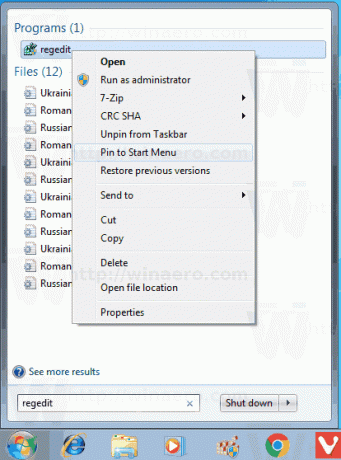
Tapi tidak demikian di Windows 10.
Di Windows 10, menu Start telah sepenuhnya didesain ulang. Sekarang, ini adalah aplikasi Modern, yang menggabungkan beberapa fitur menu klasik dengan layar Mulai yang diperkenalkan di Windows 8. Ini memungkinkan penelusuran untuk aplikasi yang diinstal bersama dengan Ubin Langsung dan Grup Ubin di kanan.
Menu Mulai di Windows 10 tidak memiliki fitur Pencarian sendiri. Sebaliknya, itu terintegrasi dengan Cortana, asisten digital bawaan. Ini menyediakan kotak pencarian di taskbar yang seharusnya menggantikan fitur pencarian menu Start. Bahkan jika Anda menonaktifkan kotak pencarian di bilah tugas, Anda dapat menggunakan Cortana untuk mencari melalui menu Mulai dengan membukanya dan mengetik apa yang Anda inginkan.
Sekarang, mari kita lihat apa yang terjadi ketika Anda mencari Regedit dengan Cortana. Aplikasi muncul di hasil pencarian, seperti yang diharapkan:

Namun, tidak ada opsi "Sematkan ke Mulai" di menu konteks!

Ini dapat membingungkan pengguna dan membuatnya berpikir bahwa OS tidak mendukung ini. Berikut ini adalah solusi.
Untuk menyematkan Regedit ke Start Menu di Windows 10, lakukan hal berikut.
- Membuka Penjelajah Berkas.
- Masuk ke folder C:\Windows.
- Klik kanan regedit.exe file dan pilih Sematkan ke Mulai dalam menu konteks.

Kamu selesai. Aplikasi Regedit sekarang akan disematkan ke menu Mulai.

Ada metode lain untuk melakukan hal yang sama. Beberapa pengguna mungkin merasa lebih cepat atau lebih berguna. Ini melibatkan menu konteks bilah tugas.
Sematkan Regedit ke Menu Mulai dari bilah tugas
- Jalankan regedit.exe.
- Klik kanan tombol Regedit pada bilah tugas untuk membuka daftar lompat.
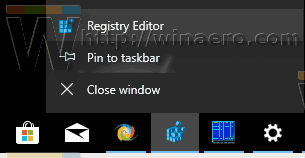
- Sekarang tekan dan tahan tombol Menggeser dan klik kanan item "Registry Editor" paling atas dalam daftar lompat tanpa melepaskan tombol Shift.
- Sekarang Anda akan melihat perintah Pin to Start. Klik untuk menyematkan aplikasi ke menu Mulai.
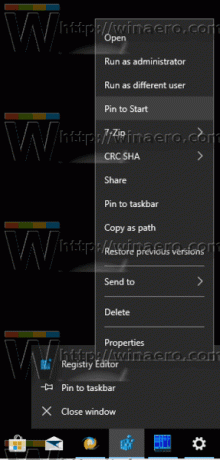

Itu dia.



